萝卜家园系统是最多用户喜欢使用的系统,今天windows7之家小编要为网友们带来萝卜u盘装win7系统教程,目的非常简单,就是小编希望所有的用户都能学会萝卜u盘装win7系统的方法。下面就是萝卜u盘装win7系统教程,网友们抓紧往下看吧。
1、把准备好的u启动u盘启动盘插在电脑usb接口上,然后重启电脑,在出现开机画面时用一键u盘启动快捷键的方法进入到u启动主菜单界面,选择【02】运行u启动win8pe防蓝屏版(新机器)选项,按回车键确认选择,如下图所示:

萝卜u盘装win7系统教程图一
2、进入到u启动win8pe系统桌面后,双击打开u启动pe装机工具(默认是打开),接着展开下来菜单并单击选择u盘中准备的新萝卜家园xp系统iso镜像包文件,如下图所示:
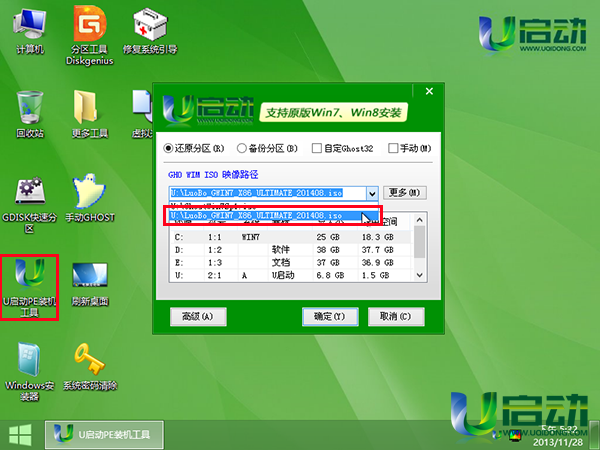
萝卜u盘装win7系统教程图二
3、工具会自动加载它的gho文件,单击选择c盘作为系统盘,再点击“确定”按钮,如下图所示:
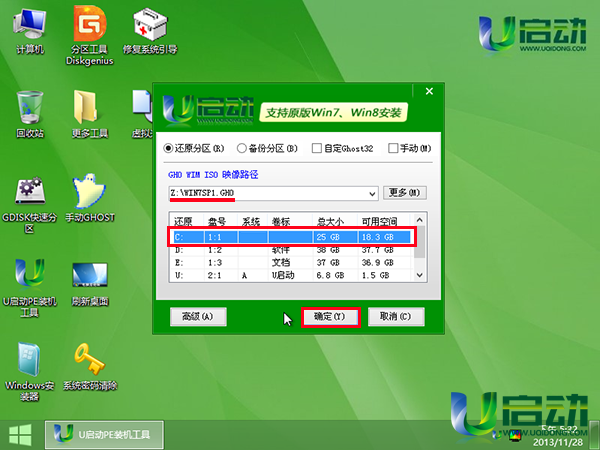
萝卜u盘装win7系统教程图三
4、在弹出的提示窗口中,按默认勾选,点击“是”按钮,如下图所示:

萝卜u盘装win7系统教程图四
5、然后耐心等待gho文件释放完成并重启电脑,如下图所示:

萝卜u盘装win7系统教程图五
6、重启电脑后让电脑自动完成系统后续的安装程序即可,如下图所示:

萝卜u盘装win7系统教程图六
7、直到进入到新萝卜家园win7系统桌面,如下图所示:

萝卜u盘装win7系统教程图七
以上的全部内容就是小编为网友们带来的萝卜u盘装win7系统教程,上面的教程已经非常清楚的把u盘安装萝卜家园系统的步骤都提供给大家了。只要网友们按照步骤一步一步细心安装。萝卜家园系统就会出现在大家的电脑里面。扩展阅读深度win7系统下载。